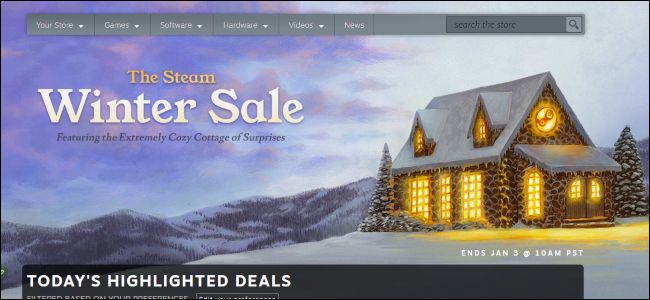מנהלי ההתקן הגרפיים של NVIDIA מציעים כעת "מצב חביון נמוך במיוחד" המיועד לגיימרים תחרותיים ולכל מי שרוצה את זמני התגובה המהירים ביותר בקלט במשחקיהם. תכונה זו זמינה לכל GPUs של NVIDIA GeForce בלוח הבקרה של NVIDIA.
מהו מצב חביון נמוך במיוחד?
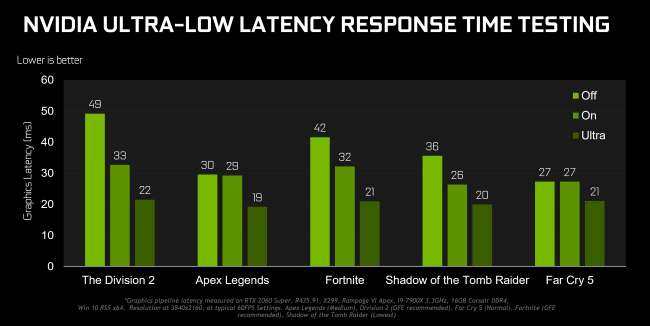
מנועי גרפיקה מעמידים בתור מסגרות להצגה על ידי ה- GPU, ה- GPU מעבד אותם ואז הם מוצגים במחשב האישי שלך. בתור NVIDIA מסביר , תכונה זו מתבססת על התכונה "מסגרות מרבי שניתנו מראש" שנמצאה בלוח הבקרה של NVIDIA במשך למעלה מעשור. זה אפשר לך לשמור על מספר המסגרות בתור העיבוד למטה.
במצב "חביון נמוך במיוחד", מסגרות מוגשות לתור העיבוד ממש לפני שה- GPU זקוק להן. זה "בדיוק בתזמון מסגרות הזמן", כפי שמכנה זאת NVIDIA. NVIDIA מצהירה כי היא "תמשיך את זמן ההשהיה של [reduce] בשיעור של עד 33%" על רק שימוש באפשרות המסגרות המקסימליות שהוצגו מראש.
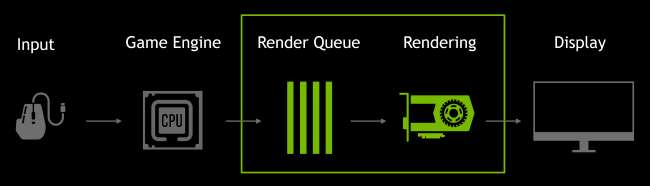
זה עובד עם כל GPUs. עם זאת, זה עובד רק עם משחקי DirectX 9 ו- DirectX 11. במשחקי DirectX 12 ו- Vulkan, "המשחק מחליט מתי לתור את המסגרת" ולנהגי הגרפיקה של NVIDIA אין שליטה על כך.
הנה כאשר NVIDIA אומרת שתרצה להשתמש בהגדרה זו:
"למצבי חביון נמוכים יש את ההשפעה הרבה ביותר כאשר המשחק שלך מאוגד ב- GPU, ומסגרות הן בין 60 ל- 100 FPS, מה שמאפשר לך לקבל את ההיענות של משחקים בעלי מסגרות גבוהות מבלי שתצטרך להקטין את האמינות הגרפית. "
במילים אחרות, אם משחק מחויב למעבד (מוגבל על ידי משאבי המעבד שלך במקום ה- GPU שלך) או שיש לך FPS גבוה מאוד או נמוך מאוד, זה לא יעזור יותר מדי. אם יש לך חביון קלט במשחקים - למשל בפיגור בעכבר - זה לרוב פשוט תוצאה של פריימים בשנייה נמוכה (FPS) והגדרה זו לא תפתור את הבעיה הזו.
אַזהָרָה : זה עשוי להפחית את ה- FPS שלך. מצב זה כבוי כברירת מחדל, שלדברי NVIDIA מוביל ל"תפוקת עיבוד מרבית ". עבור רוב האנשים רוב הזמן, זו אפשרות טובה יותר. אבל, למשחקים מרובי משתתפים תחרותיים, תרצו את כל הקצוות הזעירים שתוכלו לקבל - וזה כולל חביון נמוך יותר.
כיצד להפעיל מצב חביון נמוך במיוחד
תצטרך גרסה 436.02 ואילך של מנהל ההתקן הגרפי NVIDIA כדי לנצל זאת. אתה יכול לעדכן את מנהל ההתקן הגרפי שלך באמצעות חוויית GeForce יישום או הורד את מנהל ההתקן הגרפי העדכני ביותר ישירות מהאתר של NVIDIA.
ברגע שיש לך, הפעל את לוח הבקרה של NVIDIA. לשם כך, לחץ באמצעות לחצן העכבר הימני על שולחן העבודה של Windows ובחר "לוח הבקרה של NVIDIA".
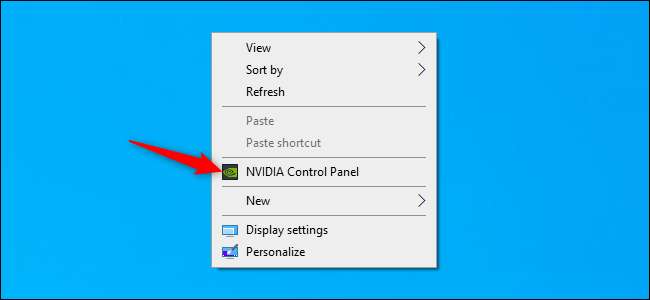
לחץ על "נהל הגדרות תלת מימד" תחת הגדרות תלת ממדי בסרגל הצד השמאלי.
בחר כיצד ברצונך להפעיל מצב חביון אולטרה נמוך. כדי להפעיל את זה עבור כל המשחקים במערכת שלך, בחר באפשרות "הגדרות גלובליות". כדי להפעיל אותו עבור משחק אחד או יותר ספציפי, בחר "הגדרות תוכנית" ובחר את המשחק שעבורו תרצה להפעיל אותו.
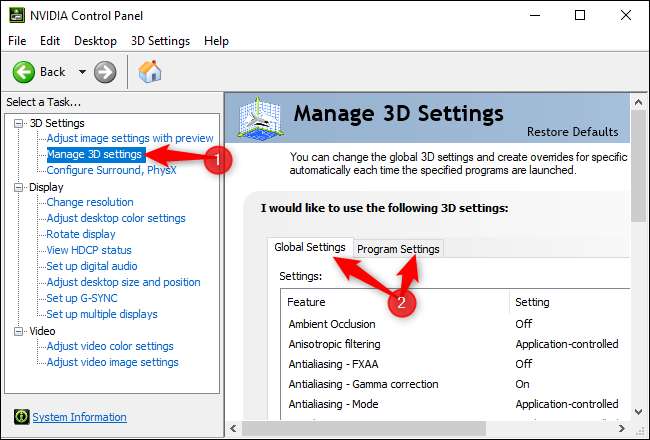
אתר את "מצב חביון נמוך" ברשימת ההגדרות. לחץ על תיבת ההגדרה שמשמאל להגדרה ובחר "אולטרה" ברשימה.
עם הגדרות ברירת המחדל של "כבוי", מנוע המשחק יעמוד בתור שלוש עד שלוש פריימים בכל פעם. ההגדרה "פועלת" תאלץ את המשחק לתור רק מסגרת אחת, וזהה להגדרת Max_Prerendered_Frames ל -1 במנהלי התקן ישנים יותר של NVIDIA. הגדרת ה- Ultra מגישה את המסגרת "בדיוק בזמן" עבור ה- GPU להרים אותה - לא תהיה מסגרת שישבה בתור ומחכה.
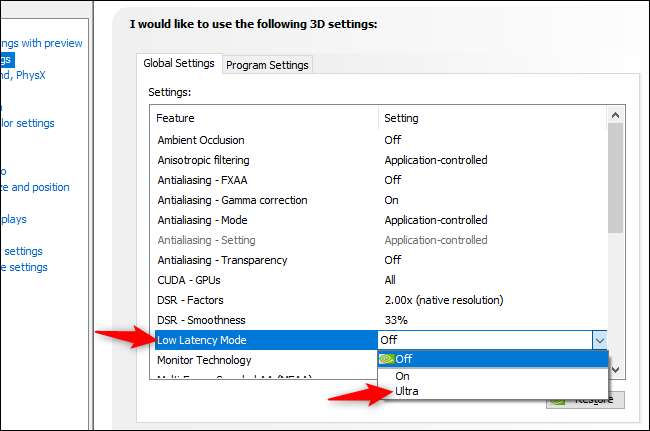
לחץ על כפתור "החל" כדי לשמור את ההגדרות שלך. כעת תוכל לסגור את לוח הבקרה של NVIDIA.
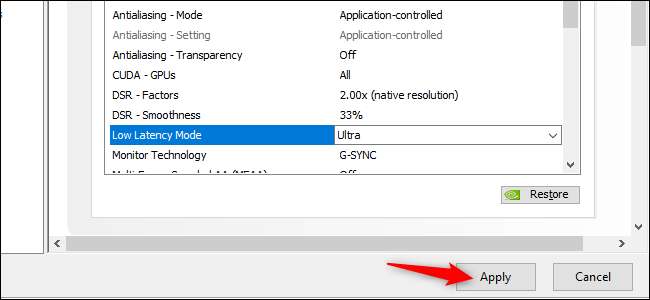
זכרו, כפי שציינו לעיל, אפשרות זו יכולה למעשה לפגוע בביצועים במצבים רבים! אנו ממליצים להפעיל אותו רק עבור משחקים ספציפיים ולבדוק את ההגדרות שלך כדי לראות עד כמה זה עובד בפועל.
אם ברצונך לבטל את השינויים ולהשתמש בהגדרות ברירת המחדל של מנהל ההתקן הגרפי של NVIDIA, חזור לכאן ולחץ על כפתור "שחזר".